任务一 配置Telnet服务
任务说明 :Telnet 协议是TCP/IP 协议簇中的一员,是Internet 远程登录服务的标准协议和主要方式。它为用户提供了在本地计算机上完成远程主机工作的能力。Telnet 可以让我们坐在自己的计算机前通过Internet 登录到另一台远程计算机上,这台计算机可以是在隔壁的房间里,也可以是在地球的另一端。当登录上远程计算机后,本地计算机就等同于远程计算机的一个终端,我们可以用自己的计算机直接操纵远程计算机,享受远程计算机本地终端同样的操作权限。Telnet 的主要用途就是使用远程计算机上所拥有的本地计算机没有的信息资源。
装开始,一步步完成Telnet 的配置。

[local_server ] #井库名称
name = This is a localrepo #名称描述
baseurl = file :///mnt/ #YUM源地址,光盘的挂载点
enabled = 1 #是否启用该YUM源,0为不启用
编辑完成后按ESC 键,输人[:wq]保存并退出。
第3 步: 安装客户端以及服务器端软件
使用如下命令先查询软件是否安装,如果没有安装,则使用[yum]命令安装。
[rpm -q telnet]查询Telnet 的客户端软件。
[rpm -q telnet server]查询Telnet 的服务端软件,如果没有查询到Telnet 相关软件的安装信息,则需要使用如下命令进行安装。
[yum install -y telnet]安装Te lnet 的客户端软件。
[yum install -y telnet server]安装Telnet 的服务端软件。
安装完成后,再次进行查询,可以看到Telnet 的相关软件信息。
第4步: 修改主配置文件
(1) 设置最大连接数。在disable=no 的后一行加上一行: instances=4,表示只允许
4 个用户同时连接,如图所示。
[/etc/ init.d /xinetd restart]或[serivce xinetd restart]重启Telnet 服务。
[chkconfig xineted on]设置TeInet服务在系统中运行。
以userl 远程Telnet 到主机的效果如图所示。
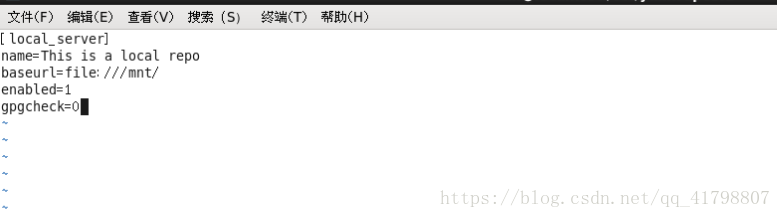
[vin/etc/services]修改服务器提供服务的默认端口号,把telnet 23 /tcp 和telnet 23/udp中端口号改为自定义的端口号,

备注: 当修改Telnet 的默认端口号后,用户连接时需要使用telnet+ IP+ 端口号这种
格式。
再次以userl 远程Telnet 到服务器,需要采用[te Inet 192.168.31.2 188]命令,如图所示。

因为Telnet 在传输数据时,采用明文的方式,包括用户名和密码,所以数据在传输的过程中很容易被截取和篡改,因此系统默认root用户不可以Telnet 到远程的服务器上,而只许普通用户Telnet 到远程的服务器上。
如果需要root用户也能远程Telnet 到服务器上,则需要使用[mv /etc/securetty/etc/securetty .bak]命令注释掉ete/scuretty 这个文件,使之失效。然后再以root 用户远程Telnet 到主机,如图所示。
图3 -5 root 用户远程Telnet 到主机
第6步: 从第三方客户端登录
(1) 使用PUTTY 远程登录。Putty 是一个Telnet.SSH、Rlogin、纯TCP 以及串行接口连接软件。较早的版本仅支持Windows平台,在最近的版本中开始支持各类UNIX 平台,并打算移植至Mac OS X 上。除了官方版本外,有许多第三方的团体或个人将PUTTY 移植到其他平台上,像是以Symbian 为基础的移动电话。PUTTY 为一开放源代码软件,主要由Simon Tatham 维护,使用MIT licence 授权。随着Linux 在服务器端应用的普及,Linux系统管理越来越依赖于远程。在各种远程登录工具中,PuTTY 是出色的工具之一。PUTTY 是一个免费的、Windows x86 平台下的Telnet、SSH 和Rlogin 客户端,但是其功能丝毫不逊色于商业的Telnet 类工具。
需要注意的是,服务器中的Telnet 服务默认的端口号是23,如果已经改为188,在使用PUTTY 登录时需要把端口号修改为188,如图所示。
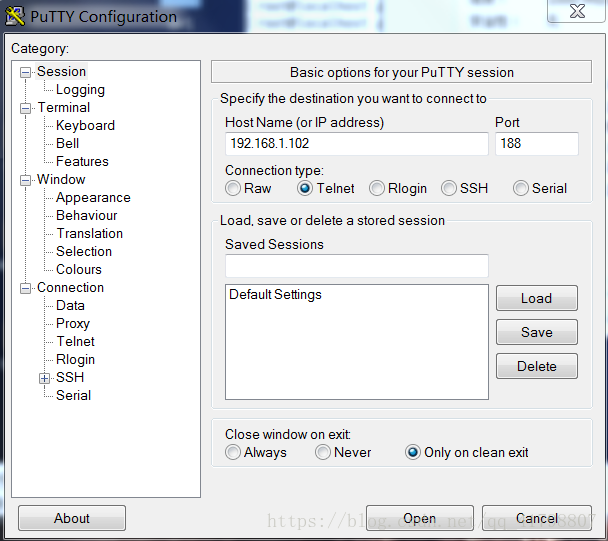
(2) 使用SecureCRT 远程登录。SecureCRT 是一款支持SSH(SSH1和SSH2)的终端仿真程序,简单地说,是Windows 下登录UNIX 或Linux 服务器主机的软件。
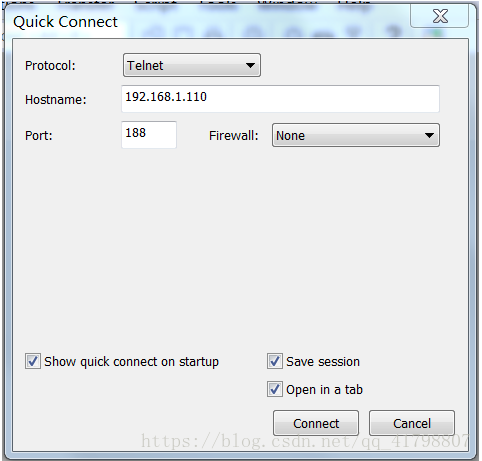
运行包括Windows.UNIX 和VMS 的理想工具。通过使用内含的[VCP]命令行程序可以进行加密文件的传输。它有流行CRTTelnet 客户机的所有特点,包括自动注册,对不同主机保持不同的特性,打印功能,颜色设置,可变屏幕尺寸,用户定义的键位图、能从命令行中运行或从浏览器中运行等。其他特点包括文本手稿、易于使用的工具条、用户的键位图编辑器、可定制的ANSI 颜色等。SecureCRT 的SSH 协议支持DES、3DES 和RC4 密码以及RSA 加密。SecureCRT 快速连接的设置如图所示。
选择“协议”为Telnet,填写远程主机的主机名为远程的IP地址,端口修改为188。登录成功的界面如图所示。
图SecureCRT 登录成功界面
SSH服务采用非对称性算法。例如: B 主机是一台SSH的服务器,那么它需要以各种形式公开发布自己的公钥,假如被A 主机想要与B服务器通信,A 主机需要得到B服务器的公钥,A 主机在向B服务器发送数据时,会使用B服务器的公钥把数据加密后传输给B服务器,B服务器收到数据后就使用自己的私钥进行解密,如果数据在传输的过程中被截获,其他用户没有B服务器的私钥也访向不了截获的数据。
本任务的主要目的是配置服务器的SSH服务,以使主机能够使用SSH服务远程登录到服务器上。
任务实施:
第1步: 检查SSH软件的安装
[rpm -g opesh-server]查看SSH 服务服务端的安装。
[yum nstll -y openssh]安装openssh 客户端。
[yuminstall -y opnssh-server 安装opensh 服务器端。
SH的主配管文件ts/shcofi可使用vim 编辑器打开。部分行的释义如下。
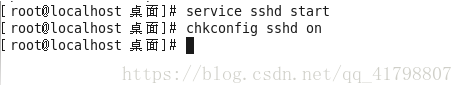
[service sshd start]启动sshd服务进程(一般情况下,服务名称后加字母d代表服务进程)。
[chkconfig sshd on]配置服务器开机后自动启动sshd 服务。
第3步,使用第三方软件登录
(1) 使用PUTTY登录。
填写好要登录服务器的主机名或IP地址,使用默认的端口号,选择SSH服务即可登录,如图所示。
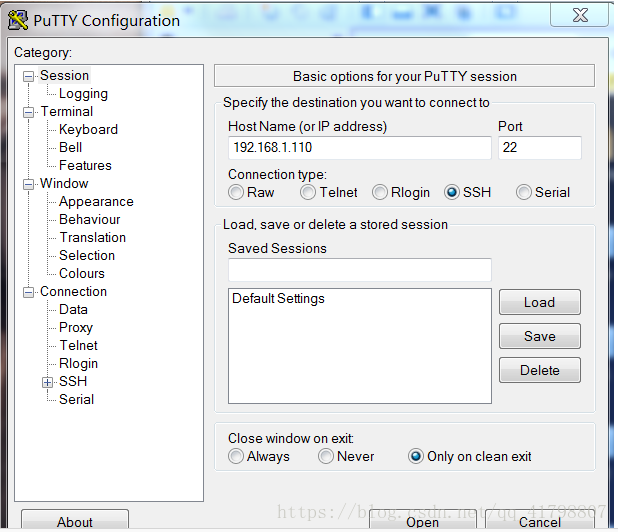
图PUTTY软件SSH到远程主机设置界面
单击[open]按钮后会提示输人服务器的户名以及密码。
(2) 使用SecureCRT登录,登录设置界面如图3 11所示。
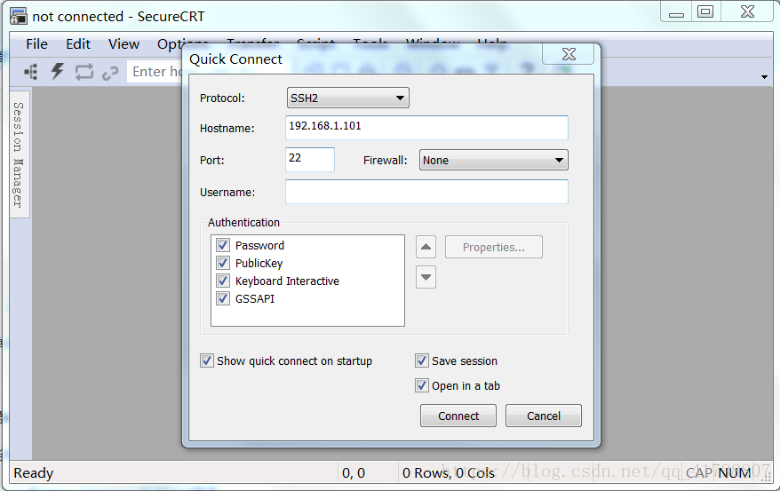
(1) 在LinuxServer 上启动SSH服务。
(2) 在客户机上使用Kscp LINt XSERVER IP: 目录文件/本地目录]命令表示把服务器上某一文件复制到本地目录,EscP 1LINUXSERVER IP: 目录本地目录命令表示把服务器上某一目录中所有文件与目录复制到本地目录中,5sp -T192.16.2 189 /mmSuby命令表示复制主机192.16.22 189上mm 目录下的所有文件到本地的yhy 目录下。
第5 步:使用Cz)与(2]命令实现远程主机与本地文件的传输
备注: 在rhel的系统中,可直接使用(Tr2]和Esz]命令,但在CentOS系统中,需要先安装lrzsz 软件,然后才可以使用[rz]和[sz]命令。
[yum install lrzsz -y]YUM源安装lrzsz软件(前提是配置好YUM源)。
VNC基本上由两部分组成:一部分是客户端的应用程序(Vneviewer); 另外一部分是服务器端的应用程序(Vasever).VNC 的服务器端应用程序在UNIX 和Linx操作系统中适应性很强,图形用户界面十分友好。
本任务的主要目的是在Cent0s 6.5中安装VNC Serve,实现远程的图形化访问。
第1步安装Gnome图形化桌面
[yum groupinstall Xfce]CentOS安装Xfce桌百环境,可选。
备注: CentOS5.x 安装GNOME 桌面环境是“GNC )ME Deskt p Environment"
Xfce、KDE、Gnome都是图形桌面环境,其特点是占用资源更小。资源占用情况大致为: Gnome>KDE>Xfce,具体情况与版本有关。一般版本越新,资源占用越大。
备注: 在CentOS 6.x 里安装的是tigervnc server tigervnc,在CentOS 5.x 里面走vncserver vnc*
第3步: 配置VNC密码
vncserver运行后,没有配置密码,客户端是无法连接的,通过如下命令设置与修改密码。
[vncserver] 设置VNC 密码,密码必须6 位以上。
[vncpasswd]修改VNC密码,同样,密码需要6 位以上。
备注: 这里是为上面的root远程用户配置密码,所以在root账户下进行; 为别的账户配置密码,就要切换用户到别的账户下设置。
[vim /root/.vnc /xstartup]打开gnome 桌面的主配置文件,修改该文件,把最后的twm &.]删除掉,再加上gnome-session8 ]。
第5 步: 配置vncserver启动后监听端口和环境参数
[vim/etc/sysconfig/vncservers]修改配置文件,在最后面加人如下两行内容:
VNCSERVERS = "1root"
VNCSERVERARGS[ 1] 。"一geometry 1024x768”- alwaysshared- depth 24"
(2) 下面行[1]最好与上面的1相对应,后面的1024X768 可以换成你计算机支持的分辨率。注意中间的“x”不是“兴”,而是小写字母“x”。
(3)-alwaysshared表示同一个显示端口允许多用户同时登录;-depth表示色深,参数有8、16.24、32等。
修改任何有关vncserver 的服务后都需要重新启动相关的服务。
[chkconfig vncserver on]设置vncserver 开机自动启动。
第7步: 测试登录
在网络中输人[VNC Viewe r] 关健字搜索并下载VNC Viewer,安装后打开,界面如图3-12 所示。
输人服务器的IP 地址,然后单击[确定]按钮,弹出如图3-13所示的要求输人root 密码的提示框。
图 VNC Viewer 连接远程主机界面
图 VNC Viewer 要求输人roct密码提示框
输人root 账号的密码,单击确定按钮,即可登录成功,登录成功的界面如图所示。
图3 14 VNC Viewer 登录成功界面
(1) 检查SeLinux 服务并关闭。使用[vim/etc/seLinux /config] 命令编辑/etc/seLinux/config 文件,设置seLinux 字段的值为[disabled]。
(2) 关闭NetworkManager 服务,使用[chkconfig -del NetworkManag r]命令关闭NetworkManager 服务。
(3) iptables防火墙默认会阻止VNC 远程桌面,所以需要在iptables允许通过。当启动VNC 服务后,可以使用[netstat -tunlp]命令来查看VNC 服务所使用的端口,可以发现有5801、5901、6001等。
使用[vim]命令编辑/etc/sysconfig/ iptables 文件,在文件最后添加如下内容,可以开启这些端口。
在大多数情况下,vncserver总处于监听状态,vnc client 主动向服务器发出请水从历建立连接。然而在一些特殊的场合,需要让VNC客户机处于监听状态,vncsrever 主动网务品机发出连接请求,此谓VNC 的反向连接。主要步骤如下: 使用[vncviewer -listen]命令启动vne client,使vneviewer 处于监听状态,使用[vncsrever] 命令启动vncserver,使用[vncconnect -display:1 192.168.223,189 (服务器IP 地址)门命令在vncserver 端执行[ vncconnect]命令,发起server到client 的请求。
第10步: 解决可能遇到的黑屏问题
在Linux 里安装配置完VNC服务端,发现多用户登录会出现黑屏的情况,具体的现象为: 客户端可以通过IP与会话号登录进人系统,但登录进去是漆黑一片,除了一个叉形的鼠标以外,伸手不见五指。
原因: 用户的VNC 启动文件权限未设置正确。
解决方法: 将黑屏用户的xstartup(一般为/用户目录/,vnc/xstartup)文件的属性修改为755(rwxr-xr-x),然后杀掉所有已经启动的VNC客户端。操作步骤如下: 使用[vncserver -kill :1]命令杀掉所有已经启动的VNC 客户端1,使用[vncserver kill:2]命令,杀掉所有已经启动的VNC客户端2( -kill 与:1或:2 中间有一空格),使用[/etc /init.d/vncserver restart]命令重启vncserver服务。
备注: vncserver只能由启动它的用户来关闭,即使是root用户也不能关闭其他用户开启的vncserver,除非用[kill]命令暴力杀死进程。






















 被折叠的 条评论
为什么被折叠?
被折叠的 条评论
为什么被折叠?








